Win10 ”讲诉人“声音如何设置
Win10越来越普遍,但是有些功能大家可能并不是那么熟悉,今天就给大家讲解一下win10中的 ”讲诉人“声音是如何设置的。
1.
在电脑左下角点击开始;
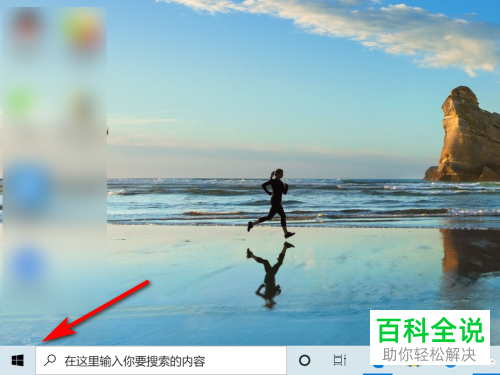
2.
点击“设置”图标;
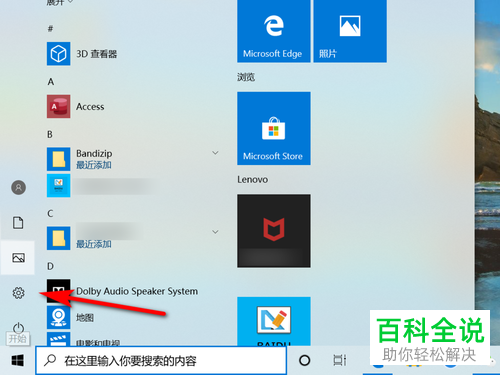
3.
接着找到“轻松使用”点击进入;
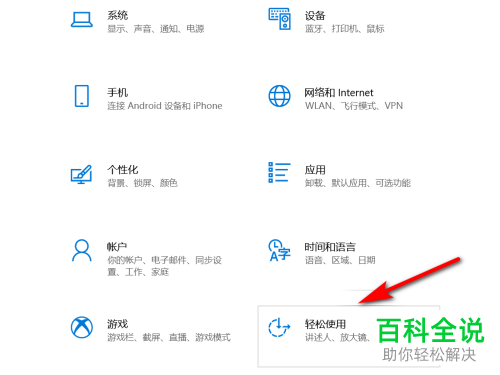
4.
在左侧选择下方“讲诉人”;
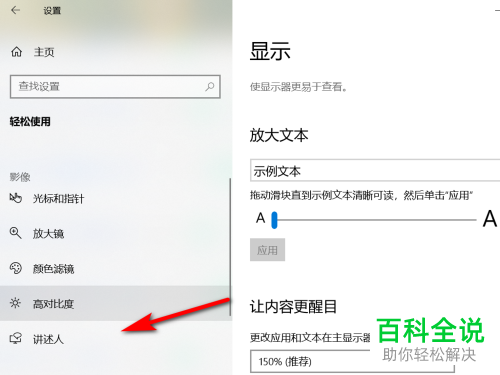
5. 下面有个性化讲诉人的声音,点击选择语音,选择想要的讲诉人声音即可。
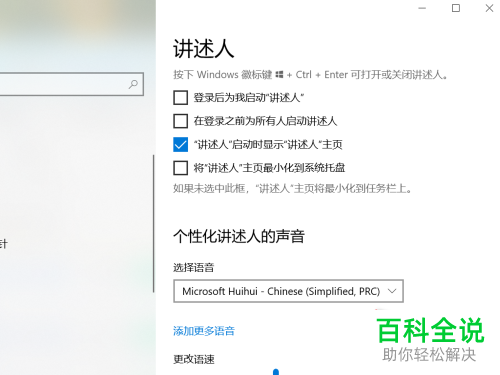
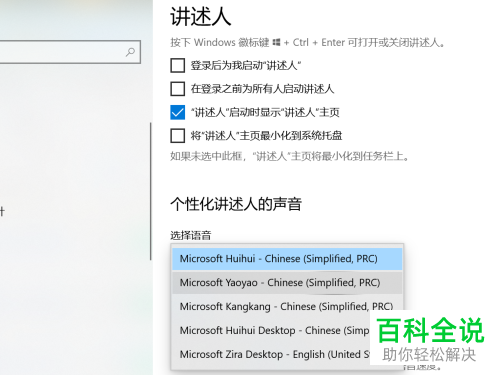
以上就是Win10 ”讲诉人“声音如何设置的具体操作步骤。
赞 (0)
Win10越来越普遍,但是有些功能大家可能并不是那么熟悉,今天就给大家讲解一下win10中的 ”讲诉人“声音是如何设置的。
1.
在电脑左下角点击开始;
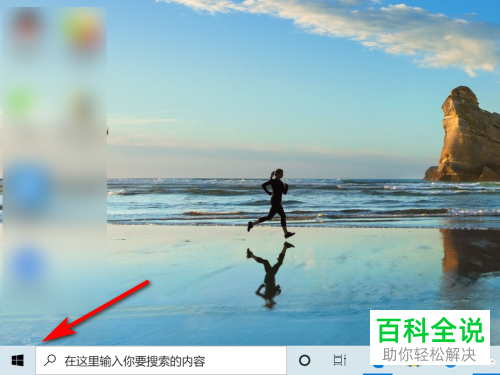
2.
点击“设置”图标;
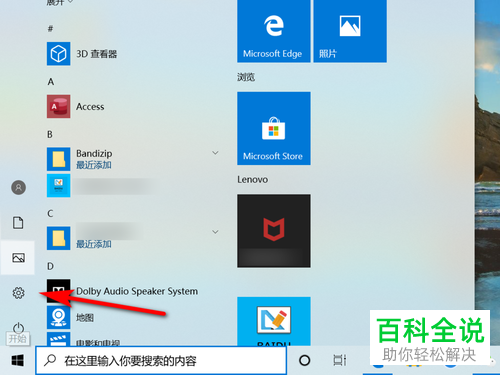
3.
接着找到“轻松使用”点击进入;
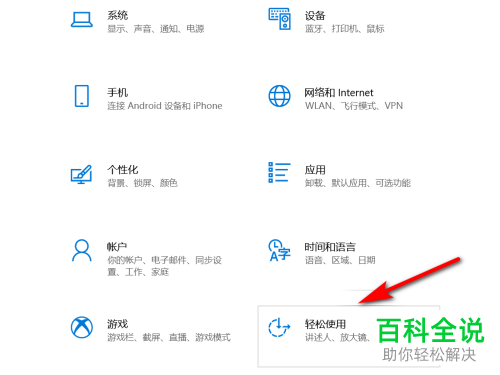
4.
在左侧选择下方“讲诉人”;
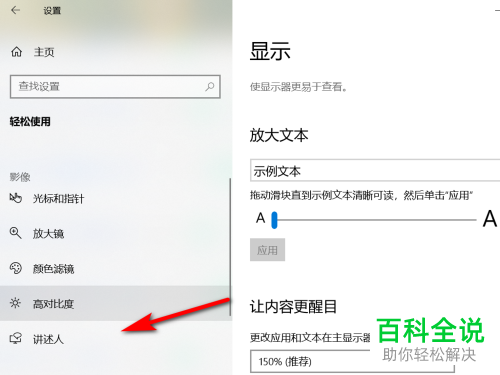
5. 下面有个性化讲诉人的声音,点击选择语音,选择想要的讲诉人声音即可。
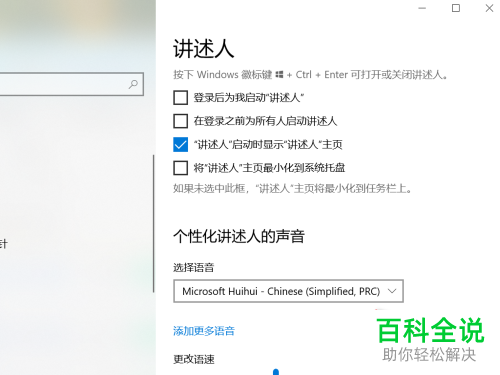
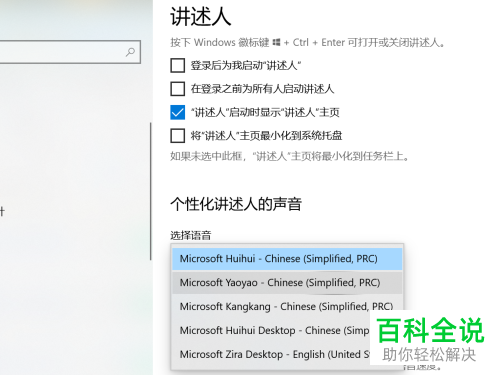
以上就是Win10 ”讲诉人“声音如何设置的具体操作步骤。